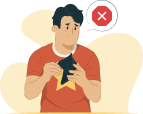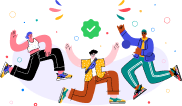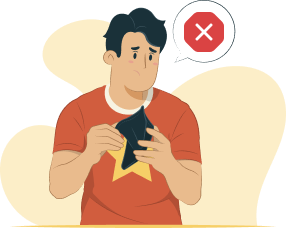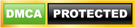Chơi Valorant Trên MacBook Được Không? Cách Cài & Chạy Game
 17/10/2024 16:30:21
17/10/2024 16:30:21
 qtvtrang
qtvtrang

Bạn có thể chơi VALORANT trên MacBook không? Tôi từng nghĩ điều đó là bất khả thi. Tuy nhiên, Boot Camp đã thay đổi suy nghĩ của tôi. Việc cài đặt Windows thông qua Boot Camp mở ra khả năng chơi game trên MacBook, nhưng cần cân nhắc kỹ yêu cầu hệ thống và dung lượng ổ cứng. Không phải mọi MacBook đều đáp ứng đủ điều kiện để chơi mượt mà.
Yêu cầu hệ thống và tương thích MacBook
Để có thể chơi VALORANT trên MacBook, bạn cần kiểm tra tính tương thích của máy với Boot Camp. Dưới đây là danh sách các dòng MacBook tương thích:
- MacBook từ năm 2015 trở lên
- MacBook Air/Pro từ năm 2012 trở lên
- Mac mini từ năm 2012 trở lên
- iMac từ năm 2012 trở lên
- iMac Pro (tất cả các model)
- Mac Pro từ năm 2013 trở lên
Chip Apple Silicon
Lưu ý rằng nếu bạn đang sử dụng MacBook với chip Apple Silicon (như M1, M2), quy trình cài đặt Boot Camp có thể khác biệt so với các dòng MacBook dùng chip Intel. Bạn nên tham khảo hướng dẫn cụ thể dành cho từng loại chip trên trang web chính thức của Apple .
Yêu cầu hệ thống tối thiểu và khuyến nghị
Để chơi VALORANT trên Windows, bạn cần đáp ứng các yêu cầu hệ thống tối thiểu sau:
- CPU: Intel Core 2 Duo E8400
- RAM: 4GB
- GPU: Intel HD 4000
- Hệ điều hành: Windows 7/8/10 64-bit
- Dung lượng ổ cứng trống: 30GB
Nếu bạn muốn có trải nghiệm mượt mà hơn, hãy tham khảo cấu hình khuyến nghị:
- CPU: Intel Core i5-4460
- RAM: 8GB
- GPU: GTX 1050 Ti
- Hệ điều hành: Windows 10 64-bit
- Dung lượng ổ cứng trống: 30GB
So sánh với cấu hình trung bình của các dòng MacBook, như MacBook Air M1 và MacBook Pro 16 inch 2021, bạn sẽ thấy rằng hầu hết các máy đều có thể đáp ứng được yêu cầu tối thiểu để chơi VALORANT. Tuy nhiên, bạn cần chú ý đến dung lượng ổ cứng. Apple khuyến nghị tối thiểu 64GB dung lượng trống để cài đặt Windows 10 và VALORANT một cách ổn định.

Đọc thêm: Cách Bật Secure Boot Cho Valorant Hướng Dẫn Bật Secure Boot Để Chơi Valorant Không Lỗi
Bạn có thể chơi VALORANT trên MacBook không? Hướng dẫn cài đặt Boot Camp chi tiết
Sau khi đã kiểm tra tính tương thích của MacBook, hãy tiến hành cài đặt Boot Camp để chạy Windows và chơi VALORANT. Dưới đây là hướng dẫn từng bước chi tiết:
Bước 1: Chuẩn bị
- Sao lưu dữ liệu: Hãy sao lưu tất cả dữ liệu quan trọng trên máy Mac của bạn để tránh mất mát.
- USB cài đặt Windows: Chuẩn bị một USB có dung lượng tối thiểu 8GB.
- File ISO Windows: Tải về file ISO Windows 10/11 chính hãng.
Bước 2: Khởi chạy Boot Camp Assistant
- Truy cập vào Ứng dụng > Tiện ích > Boot Camp Assistant.
- Nhấp vào "Continue" (Tiếp tục).
Bước 3: Phân vùng ổ đĩa
- Boot Camp Assistant sẽ yêu cầu bạn chọn dung lượng phân vùng cho Windows. Hãy chọn ít nhất 64GB để đảm bảo đủ dung lượng.
- Nhấp "Continue" để tiếp tục.
Bước 4: Tải trình điều khiển Windows
- Boot Camp Assistant sẽ tự động tải xuống trình điều khiển Windows cần thiết.
- Chọn nơi lưu trữ file trình điều khiển, sau đó nhấp "Continue".
Bước 5: Tạo USB cài đặt Windows
- Kết nối USB có dung lượng tối thiểu 8GB vào máy.
- Chọn "Create a Windows 10 or later version install disk" và nhấp "Continue".
Bước 6: Cài đặt Windows
- Nhấp "Install" (Cài đặt) để bắt đầu quá trình cài đặt.
- Máy Mac sẽ khởi động lại và chạy từ USB.
- Làm theo hướng dẫn để hoàn tất quá trình cài đặt Windows.
Bước 7: Cài đặt driver cho Windows
- Sau khi cài đặt Windows xong, hãy cài đặt driver từ USB do Boot Camp tạo ra.
- Đảm bảo rằng các tính năng như âm thanh, mạng, v.v. đều hoạt động đúng.
Giải pháp khắc phục sự cố thường gặp
Trong quá trình cài đặt, bạn có thể gặp một số vấn đề. Dưới đây là một số giải pháp:
- Không thể phân vùng ổ đĩa: Thử dùng Disk Utility để kiểm tra và sửa lỗi ổ đĩa.
- Không thể tải trình điều khiển Windows: Tải trình điều khiển từ trang web hỗ trợ của Apple.
- Không thể cài đặt Windows: Khởi động lại máy tính và thử lại, hoặc kiểm tra ổ đĩa.
- Không có âm thanh: Tải và cài đặt trình điều khiển âm thanh cho Windows.
- Không thể chuyển đổi giữa macOS và Windows: Giữ phím Option khi khởi động để chọn hệ điều hành.

Tối ưu hóa hiệu suất VALORANT trên MacBook
Sau khi hoàn tất cài đặt Boot Camp, bạn có thể tối ưu hóa hiệu suất khi chơi VALORANT bằng cách điều chỉnh các thiết lập đồ họa trong game. Dưới đây là một số gợi ý:
Chất lượng vật liệu (Material Quality)
Thiết lập này ảnh hưởng đến mức độ chi tiết và độ sắc nét của các vật liệu trong game. Hãy chọn mức "Low" để giảm tải cho máy.
Chất lượng texture (Texture Quality)
Điều chỉnh mức chất lượng texture xuống "Low" sẽ giúp giảm đáng kể tải nặng đối với GPU.
Chất lượng chi tiết (Detail Quality)
Giảm chất lượng chi tiết xuống "Low" sẽ loại bỏ các hiệu ứng không cần thiết, tăng hiệu suất.
Chất lượng giao diện (UI Quality)
Giảm chất lượng giao diện xuống mức "Low" sẽ giúp tối ưu hóa hiệu suất.
Các thiết lập khác
Bạn cũng có thể tắt các tính năng như Vignette, VSync, Anti Aliasing để giảm tải cho máy. Những điều chỉnh này sẽ giúp VALORANT chạy mượt mà hơn trên MacBook của bạn mà vẫn giữ được chất lượng hình ảnh chấp nhận được.

Đọc thêm: Tối Ưu FPS & Hình Ảnh Valorant Với Độ Phân Giải Chuẩn
Cài đặt và chơi VALORANT trên Windows
Sau khi đã cài đặt Boot Camp và điều chỉnh thiết lập đồ họa, bạn có thể tiến hành tải và cài đặt VALORANT trên Windows. Các bước thực hiện như sau:
- Truy cập trang web của VALORANT Việt Nam: .
- Nhấn nút "Chơi miễn phí" để tải trình cài đặt game.
- Chạy file cài đặt và làm theo hướng dẫn.
- Đăng nhập bằng tài khoản Riot Games mà bạn đã tạo.
- Tiến hành cài đặt và bắt đầu chơi VALORANT!
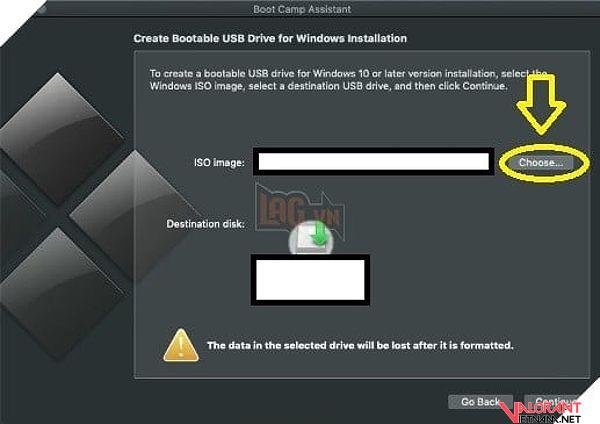
Câu hỏi thường gặp (FAQ)
Câu hỏi 1: MacBook của tôi có đủ mạnh để chơi VALORANT không?
Nếu MacBook của bạn đáp ứng được cấu hình tối thiểu hoặc khuyến nghị mà chúng tôi đã liệt kê, bạn hoàn toàn có thể chơi VALORANT một cách mượt mà. Tuy nhiên, nếu máy có cấu hình yếu hơn, bạn vẫn có thể chơi nhưng sẽ gặp một số vấn đề về hiệu suất như giật lag.
Câu hỏi 2: Cài đặt Boot Camp có mất dữ liệu không?
Đúng vậy, trong quá trình cài đặt Boot Camp, bạn sẽ phải phân vùng ổ đĩa để cài đặt Windows. Vì vậy, chúng tôi khuyên bạn nên sao lưu tất cả dữ liệu quan trọng trước khi bắt đầu. Như vậy, bạn sẽ an toàn và không mất mát bất kỳ thông tin quan trọng nào.
Câu hỏi 3: Có cách nào chơi VALORANT trên MacBook mà không cần cài đặt Windows không?
Hiện tại, chưa có cách nào để chơi VALORANT trực tiếp trên macOS mà không cần cài đặt Windows. Một số giải pháp thay thế như sử dụng máy ảo (Parallels Desktop, VMware Fusion) có thể được áp dụng, nhưng hiệu suất sẽ không thể bằng việc cài đặt Boot Camp.
Câu hỏi 4: Tôi nên chọn cài đặt Windows 10 hay Windows 11?
Cả Windows 10 và Windows 11 đều có thể chơi VALORANT mà không gặp vấn đề. Tuy nhiên, nếu bạn có thể, chúng tôi khuyên bạn nên cài đặt Windows 11. Phiên bản này mới hơn, được hỗ trợ lâu dài hơn và có một số tính năng cải thiện so với Windows 10.
Câu hỏi 5: Boot Camp có ảnh hưởng đến tuổi thọ pin của MacBook không?
Việc chạy Windows thông qua Boot Camp có thể ảnh hưởng đến tuổi thọ pin của MacBook, đặc biệt khi bạn chơi game. Hệ thống Windows thường tiêu tốn nhiều năng lượng hơn so với macOS, vì vậy hãy chuẩn bị sạc đầy pin trước khi chơi.
Gợi ý cho bạn: Nếu bạn đang cần acc chất lượng hãy vào shop acc Valorant shopRito.
Kết luận
Như vậy, bạn đã có đầy đủ thông tin để chơi VALORANT trên MacBook của mình. Với giải pháp Boot Camp, bạn hoàn toàn có thể tận dụng sức mạnh phần cứng của máy Mac để trải nghiệm tựa game bắn súng hấp dẫn này. Chỉ cần thực hiện theo hướng dẫn cài đặt chi tiết, bạn sẽ nhanh chóng có thể bắt đầu chiến đấu cùng đồng đội trên chiến trường ảo.
Ngoài ra, với việc điều chỉnh các thiết lập đồ họa, bạn có thể tối ưu hóa hiệu suất VALORANT trên MacBook, tránh tình trạng giật lag khi chơi. Hãy bắt đầu trải nghiệm VALORANT trên MacBook của bạn ngay hôm nay! Đừng quên chia sẻ những trải nghiệm, thành công hay khó khăn của mình trong phần bình luận bên dưới.


.png)



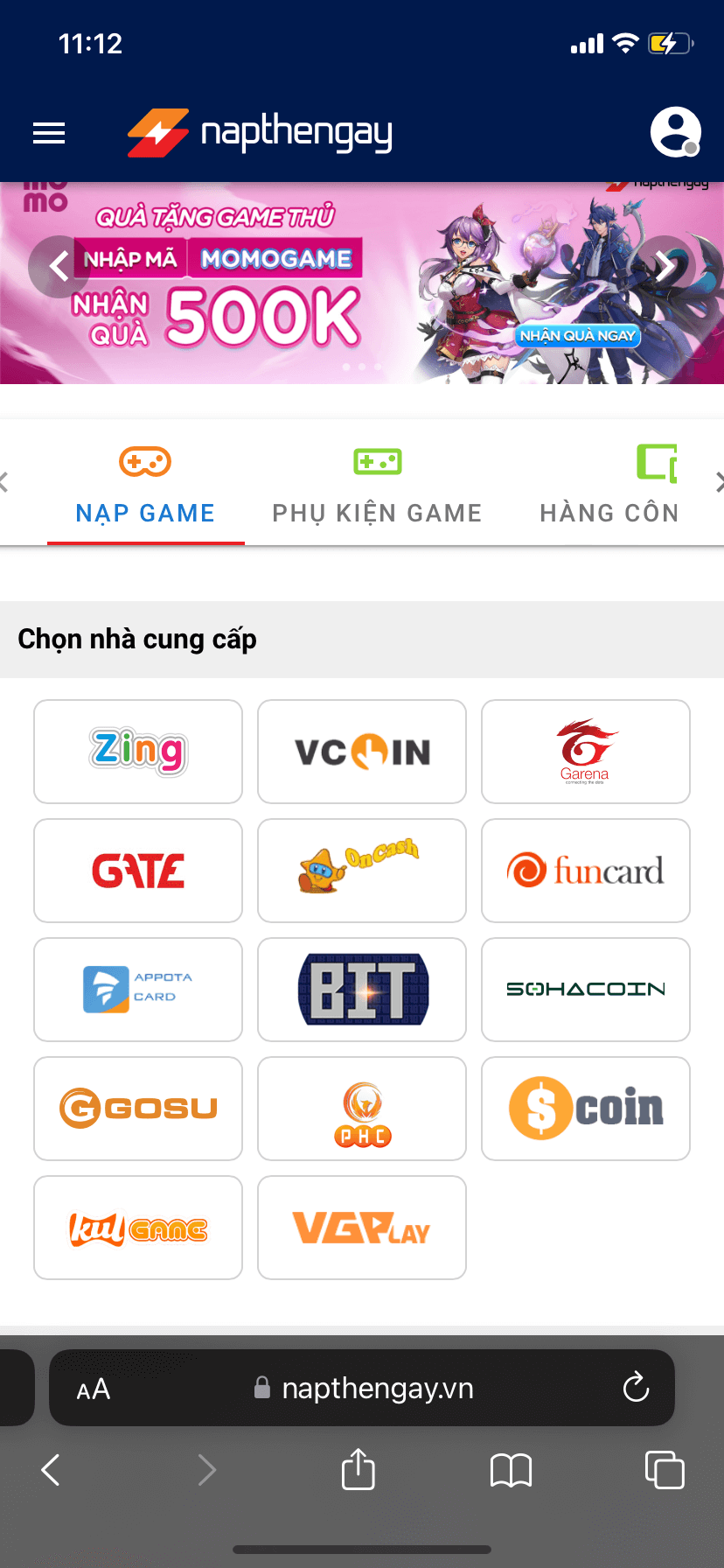
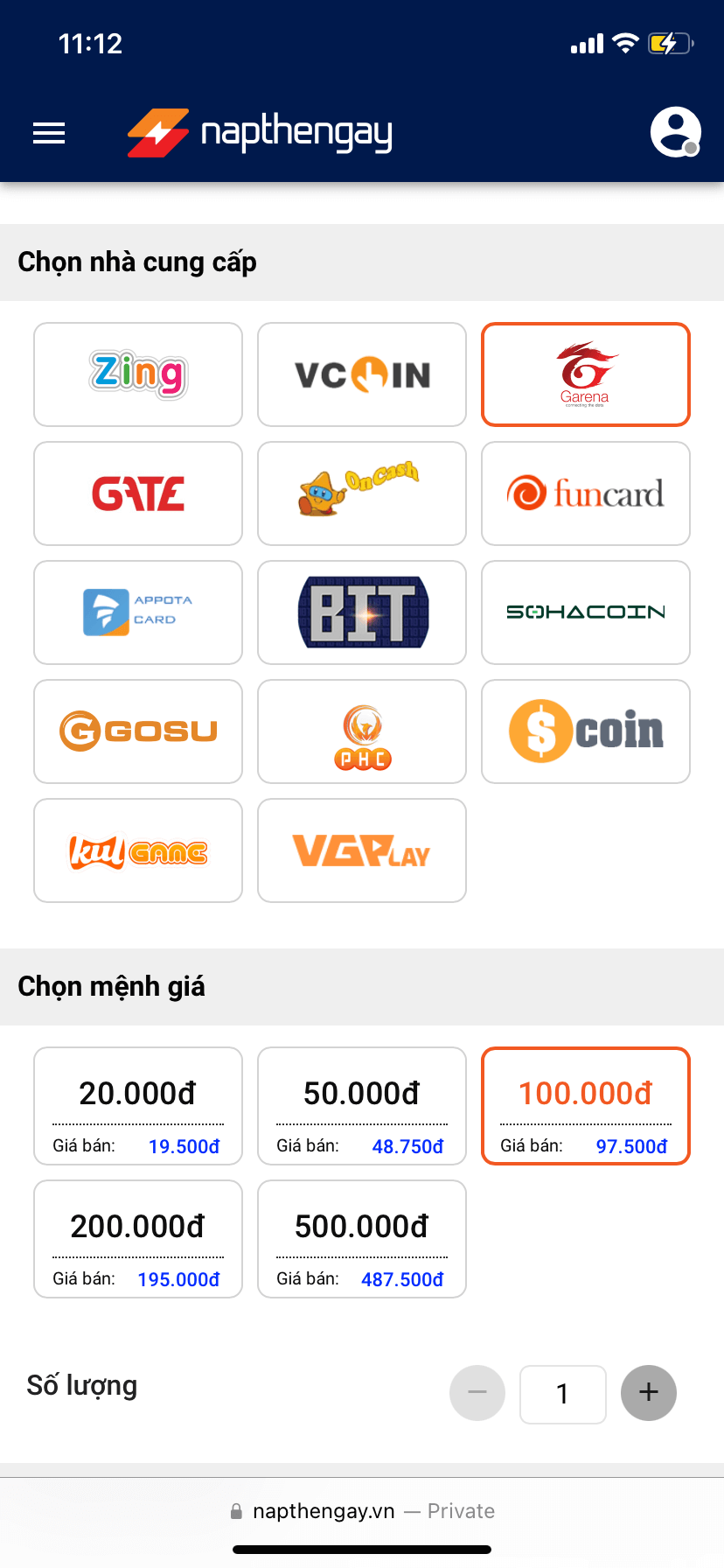
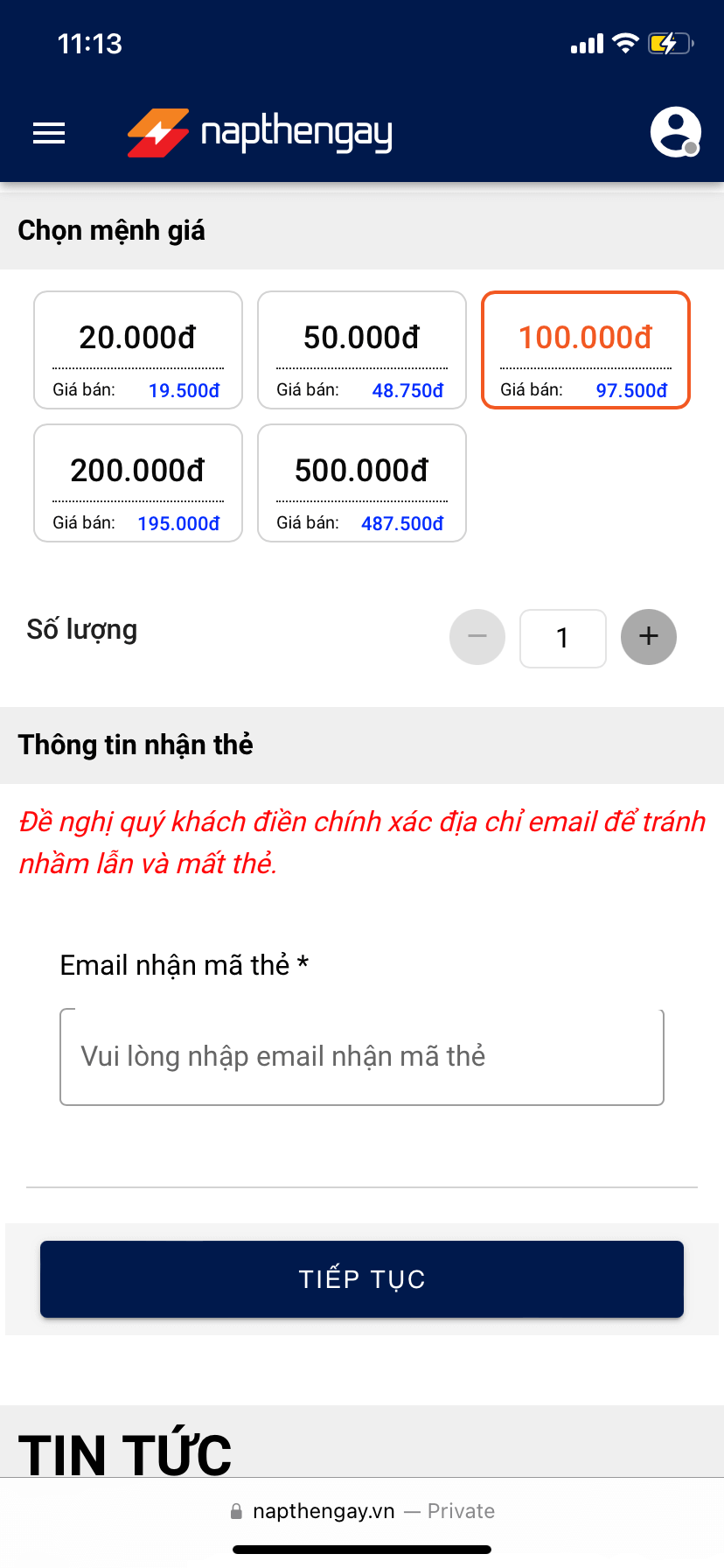
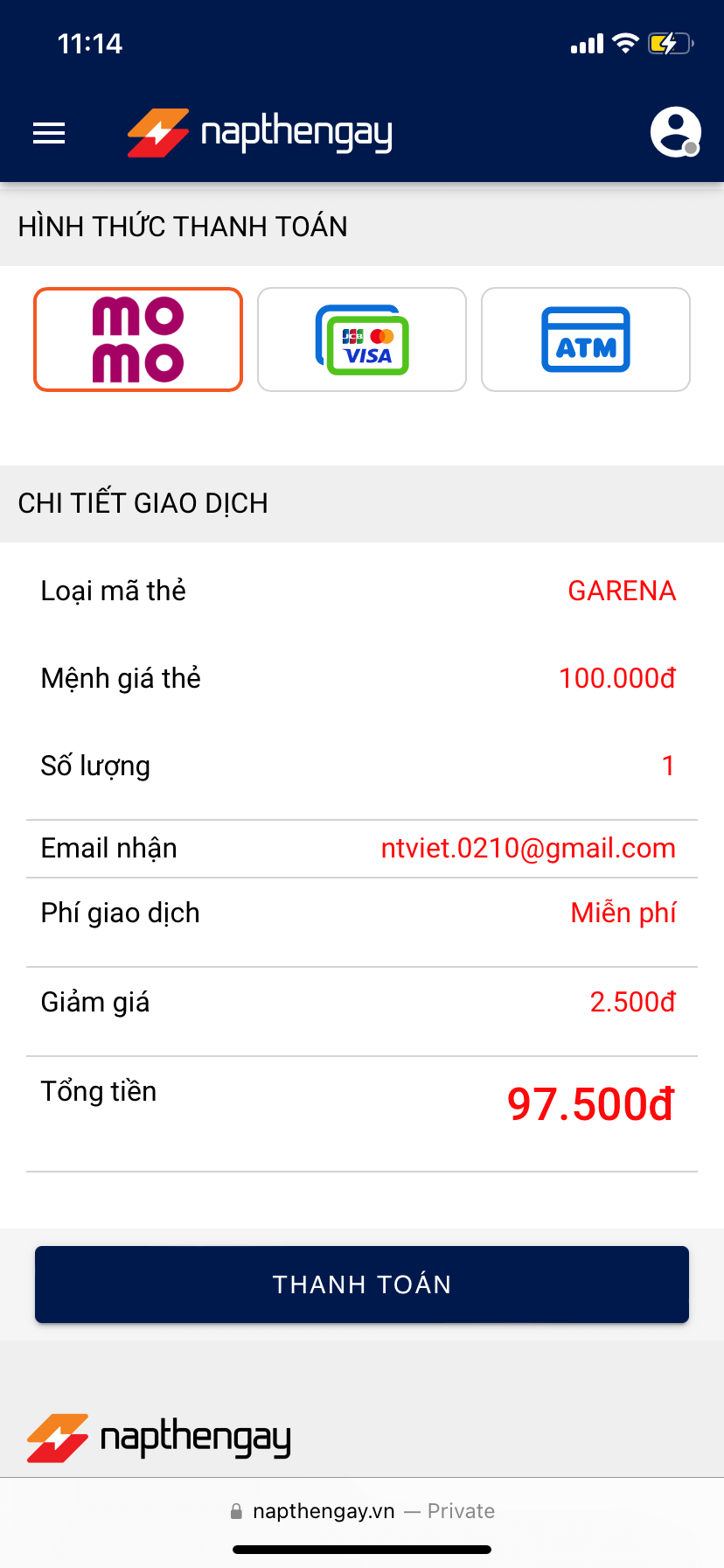
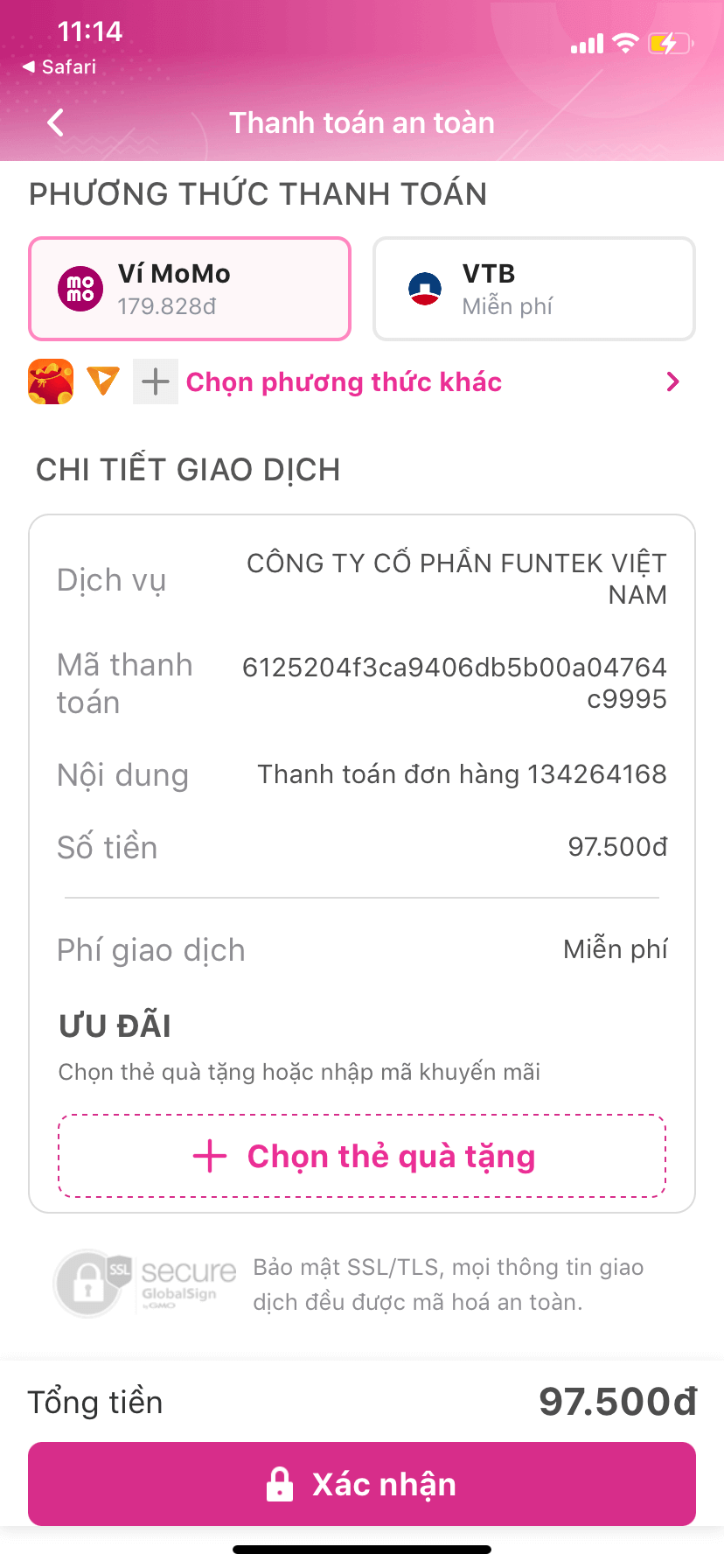






.jpg)